
Obsah:
- Autor John Day [email protected].
- Public 2024-01-30 12:01.
- Naposledy zmenené 2025-01-23 15:06.
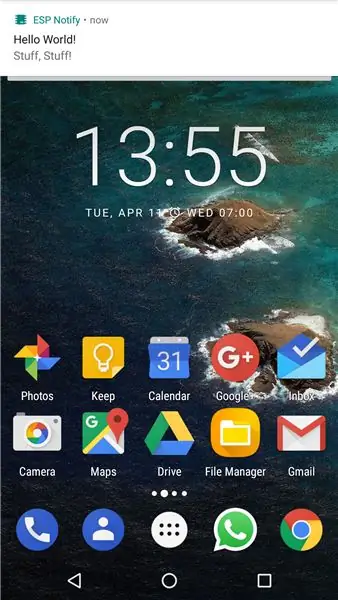
Každú chvíľu by bolo užitočné dostať na telefón upozornenie na udalosti vo vašom kóde Arduino. Aplikácia ESP Notify pre Android a jej zodpovedajúca arduino knižnica vám to umožní ľahko dosiahnuť a môže odosielať oznámenia z akejkoľvek platformy ESP8266, ako je NodeMCU, Wemos D1 mini a ďalších kompatibilných Arduino na základe ESP8266.
Krok 1: Pridajte aplikáciu do svojho telefónu s Androidom
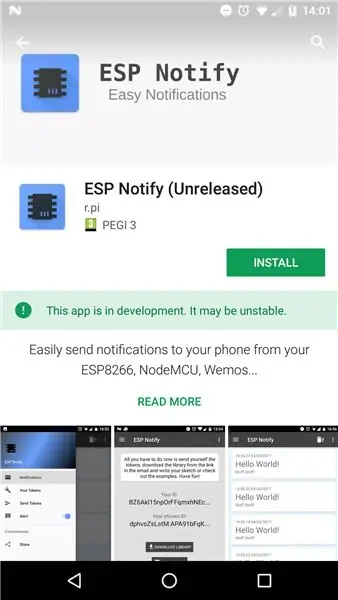
Pridajte si aplikáciu do telefónu tak, že prejdete na stránku https://play.google.com/store/apps/details? Id = com.espnotify.rpi.android.espnotify a kliknete na „nainštalovať“. Hneď ako budete mať aplikáciu nainštalovanú, musíte ju otvoriť. a prihláste sa pomocou svojho účtu Google.
Krok 2: Získanie tokenov a inštalácia knižnice
Akonáhle ste prihlásení do aplikácie, môžete si sami poslať potrebné tokeny e -mailom kliknutím na tlačidlo „Odoslať tokeny“. Potom môžete otvoriť e -mail na počítači. E -mail obsahuje vaše Device_Id, ktoré budete potrebovať k náčrtu Arduino, a tento odkaz na stiahnutie knižnice Arduino: https://github.com/4rtemi5/ESP_Notify/archive/master.zipOnce stiahne sa knižnica, môžete ju pridať do svojho Arduino IDE kliknutím na Sketch> Include Library> Add. ZIP Library in the IDE and then selecting the download ESP_Notify-master.zip file from your Download folder. If this success the Library should be k dispozícii pre vaše Arduino IDE.
Krok 3: Konfigurujte a vyskúšajte náčrt
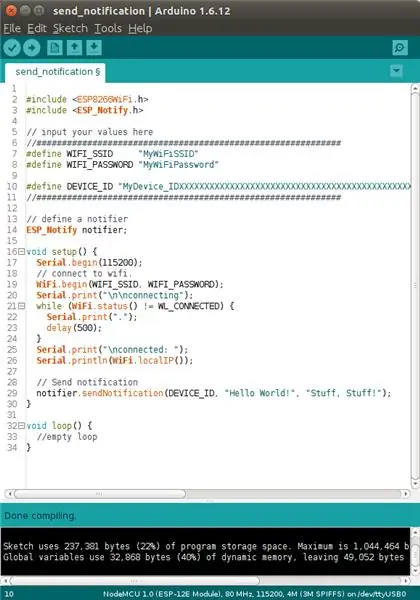
Teraz môžete načítať jednoduchý ukážkový náčrt, ktorý je súčasťou knižnice. Urobíte to tak, že prejdete na Súbor> Príklady> ESP_Notify> send_notification. Všetko, čo musíte urobiť, aby tento náčrt fungoval, je vložiť WiFi SSID (názov) a heslo WiFi a skopírovať Device_Id do zátvoriek vedľa DEVICE_ID. Potom môžete Selcht svoju platformu ESP8266 v časti Nástroje> Doska a vyberte port, ku ktorému je pripojený váš počítač. Ak ste dosky ESP8266 ešte nepridali do svojho Arduino IDE, môžete to urobiť skopírovaním nasledujúcej adresy URL do správy svojich dosiek, ktorá sa nachádza pod položkou Súbor > Predvoľby> Adresy URL ďalších správcov dosiek: https://arduino.esp8266.com/stable/package_esp8266com_index.json Hneď ako sa zariadenie dokončí nahrávanie, začne blikať, kým sa pripája k vašej sieti Wi -Fi a po dokončení vám pošle upozornenie na váš telefón! Gratulujeme!
Odporúča:
Pošlite oznámenia ThingSpeak do Mi Band 4: 6 krokov

Posielať oznámenia ThingSpeak do Mi Band 4: Odkedy som si kúpil Xiaomi Mi Band 4, premýšľal som o možnosti sledovania niektorých údajov z mojej meteorologickej stanice, ktoré sú k dispozícii na ThingSpeak, prostredníctvom môjho Mi Band 4. Po určitom výskume som však zistil, že možnosti Mi Band 4 sú
Pošlite SMS pomocou ESP8266: 5 krokov

Odosielanie SMS pomocou ESP8266: Tento návod vás prevedie krokmi k odoslaniu SMS správ cez internet z dosky modulu ESP8266 NodeMCU na mobilný telefón. Aby ste mohli odoslať správu, musíte vykonať kroky na získanie virtuálneho telefónneho čísla od
Oznámenia práčky: 3 kroky

Upozornenia na práčky: Mám „hlúpu“lacnú práčku za približne 150 libier. Najväčšou prekážkou bola veľkosť, takže ma neposudzujte príliš prísne. Hlúpe veci v mojej domácnosti som ja. Pranie bielej bielizne s červenými prepojkami je jedným z mojich hriechov. Ten druhý si nepamätá
Oznámenia udalostí v reálnom čase pomocou NodeMCU (Arduino), Google Firebase a Laravel: 4 kroky (s obrázkami)

Oznámenia udalostí v reálnom čase pomocou NodeMCU (Arduino), Google Firebase a Laravel: Už ste niekedy chceli byť upozornení, keď sa na vašom webe uskutoční akcia, ale e -mail nie je vhodný? Chcete pri každom predaji počuť zvuk alebo zvonček? Alebo je potrebná vaša okamžitá pozornosť kvôli vznikajúcemu
Pošlite teplotu a vlhkosť do aplikácie Blynk (Wemos D1 Mini Pro) .: 15 krokov (s obrázkami)

Odoslať teplotu a vlhkosť do aplikácie Blynk (Wemos D1 Mini Pro) .: Tento návod sa zameriava na používanie Wemos D1 Mini Pro na odosielanie údajov (teploty a vlhkosti) do aplikácie Blynk
